Cómo cambiar su contraseña WiFi

- 4148
- 554
- Claudia Baca
Si mantuvo el nombre de usuario y la contraseña predeterminados para su red WiFi, probablemente sea solo porque la colección de letras destrozada parecía más segura que cualquier cosa que pueda imaginar.
El hecho es que es mejor tener un nombre y contraseña únicos para su wifi. Hay más dispositivos conectados hoy que nunca, e ingresando una cadena de letras y números de 27 caracteres se vuelve confuso.
Tabla de contenido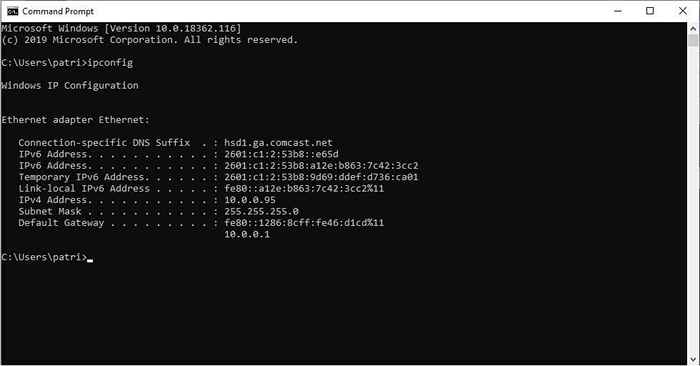
En macOS, el proceso es un poco más optimizado.
- Haga clic en el icono de Apple y seleccione Preferencias del Sistema.
- Haga clic en el Red icono.
- Haga clic en el Avanzado botón en la esquina inferior derecha.
- El número al lado Enrutador es la dirección IP que queremos.
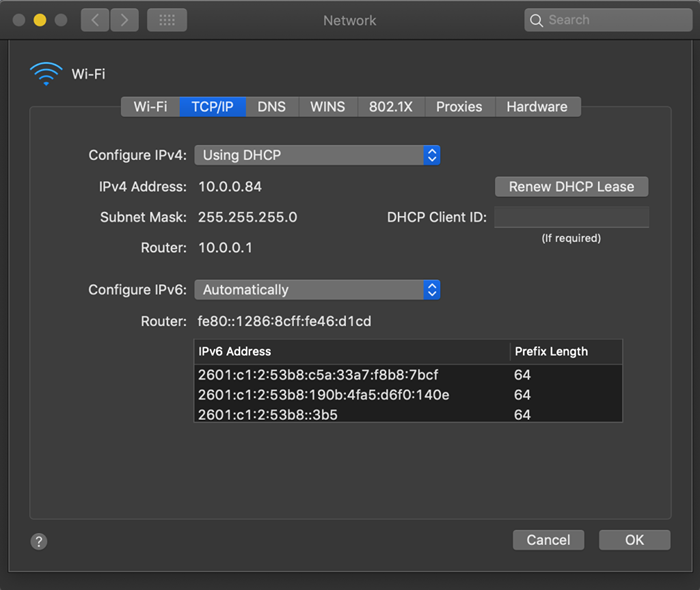
Acceder a la interfaz web del enrutador
El siguiente paso implica ingresar la dirección IP en su barra de direcciones en su navegador. Una vez que haya hecho esto, será llevado a una puerta de enlace donde pueda cambiar la configuración de su enrutador.
- Escriba su dirección IP en su navegador preferido.
- Deberá ingresar el nombre de usuario y la contraseña de su enrutador. Estos generalmente se encuentran en el lado o la parte inferior del dispositivo. Si no puedes encontrarlos, administración y contraseña son a menudo las opciones predeterminadas.
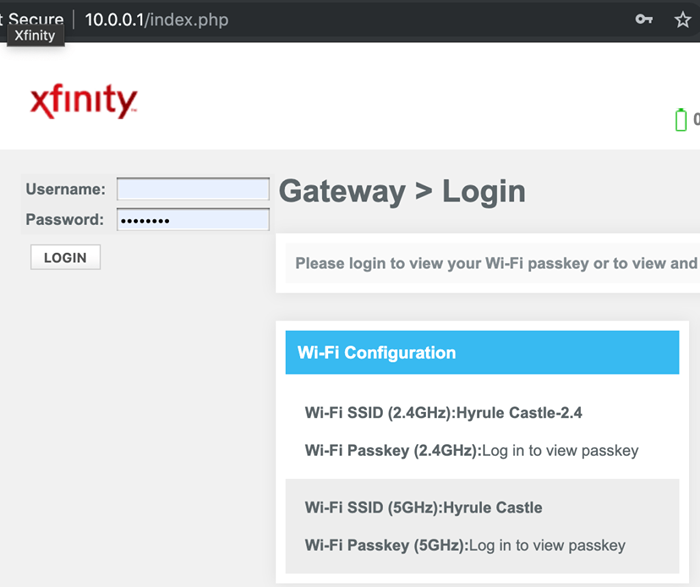
Cambiando tu contraseña
Una vez que haya obtenido acceso a su enrutador, el paso final es cambiar la contraseña. Dependiendo del tipo de enrutador y su ISP, esto puede estar oculto debajo de varios menús diferentes.
- Busque una configuración llamada Inalámbrico, wi-fi o Conexión.
- Si tú ves Ssid o Nombre de red, Estás en el camino correcto. Estas dos cosas son exactamente lo mismo: el nombre de su red. Sin embargo, donde encuentra el nombre de la red suele ser donde encuentra la contraseña.
- Una vez que encuentre la opción de cambiar la contraseña, vuelva a ser salvaje. Es una buena idea usar una contraseña de al menos 12 caracteres de longitud, con una mezcla de letras, números y caracteres especiales superiores y minúsculas. Sin embargo, hágalo algo fácil de recordar para que pueda ingresarlo fácilmente en cualquier dispositivo que lo requiera.
Formas alternativas de cambiar su contraseña WiFi
Si puede iniciar sesión en la puerta de enlace de su ISP (la misma área que usaría para pagar una factura o verificar el estado de su conexión), es probable que haya una forma de cambiar su contraseña WiFi directamente. Esto es especialmente cierto si el ISP suministra su enrutador.
Este es a menudo un proceso más fácil que iniciar sesión directamente en la puerta de enlace. Sin embargo, sigue siendo una buena idea acceder a la puerta de enlace de su enrutador al menos una vez para garantizar que el nombre de usuario y la contraseña no se dejen en la configuración predeterminada.
- « Cómo protegerse de los correos electrónicos amenazantes de Tenemos su contraseña
- Cómo eliminar archivos temporales y otra basura en un teléfono inteligente o tableta »

